oppo手机怎么屏幕录制?开启方法与快捷键全解析
要实现OPPO手机的屏幕录制功能,用户可以通过系统自带工具或第三方应用完成,具体操作方法因系统版本和设备型号略有差异,以下是详细步骤及注意事项,帮助用户快速掌握屏幕录制技巧。
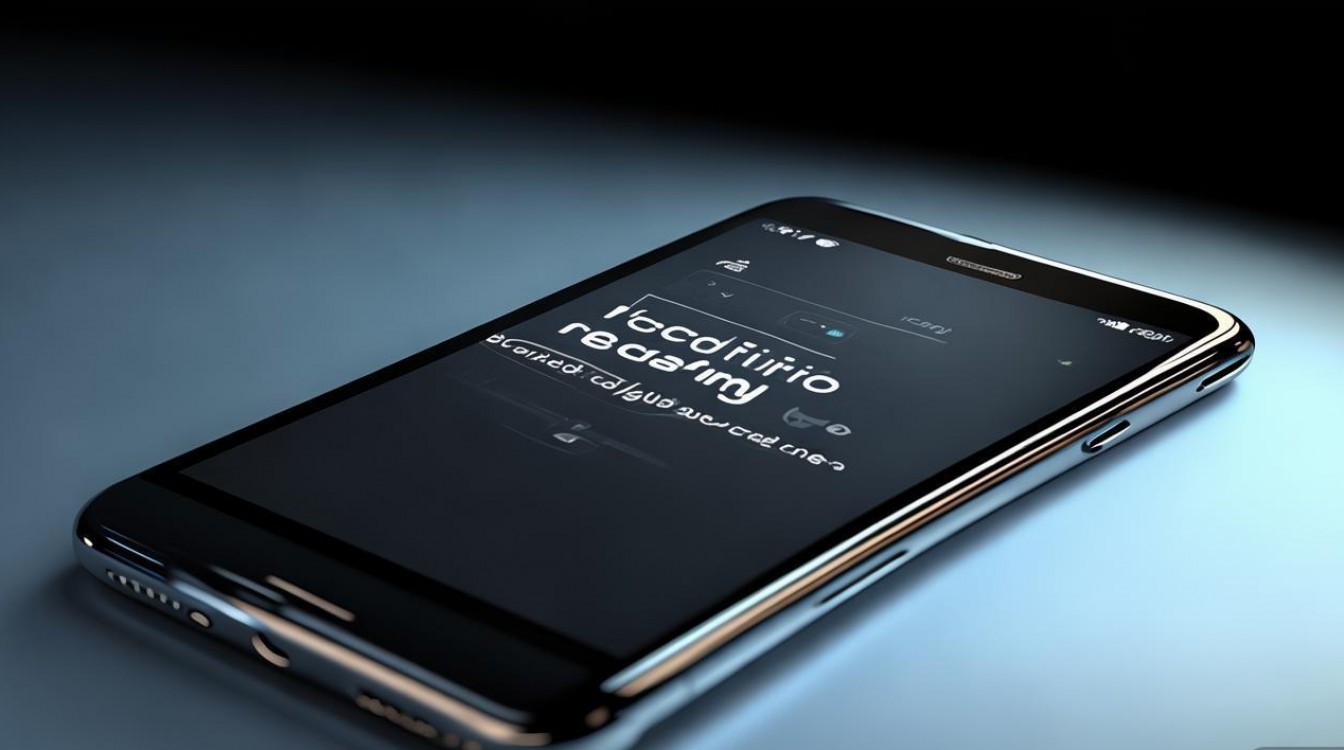
使用OPPO系统自带屏幕录制功能
大多数OPPO ColorOS系统(如ColorOS 12及以上版本)已内置屏幕录制工具,操作步骤如下:
-
从控制中心快速启动
- 从屏幕右上角下滑(或左上角,根据系统设置)打开控制中心,找到“屏幕录制”图标(通常为圆形带摄像头的标志)。
- 若未显示,点击编辑图标(铅笔形状)将“屏幕录制”添加至快捷面板。
-
设置录制参数
- 点击“屏幕录制”后,进入参数设置界面,可调整以下选项:
- 画质选择:支持720P、1080P、4K(部分机型),分辨率越高占用的存储空间越大。
- 帧率:默认30fps,可选60fps(适合游戏或动态画面),但高帧率会缩短录制时长。
- 音频来源:可选择“麦克风声音”(录制环境音)、“系统内声音”(应用播放的声音,需系统支持)或“同时录制”,部分机型还支持“关闭声音”。
- 后置摄像头录制:开启后可使用后摄拍摄屏幕画面,适合放大细节(如游戏操作)。
表:OPPO屏幕录制参数建议
| 使用场景 | 推荐分辨率 | 帧率 | 音频来源 |
|----------------|------------|------|------------------|
| 日常录屏 | 1080P | 30fps| 系统内声音+麦克风|
| 游戏录制 | 1080P | 60fps| 系统内声音 |
| 教学演示 | 720P | 30fps| 麦克风声音 |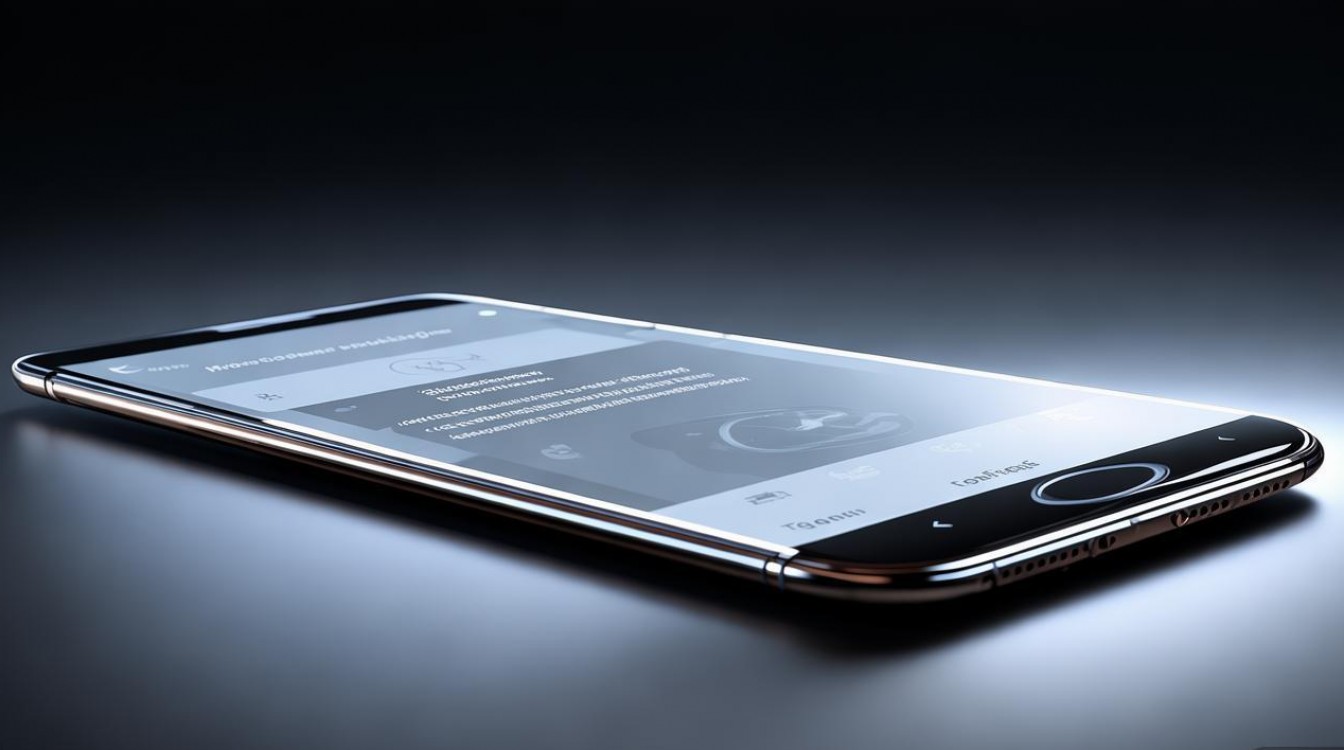
- 点击“屏幕录制”后,进入参数设置界面,可调整以下选项:
-
开始与停止录制
- 设置完成后,点击“开始录制”,系统会倒计时3秒后自动录屏,期间可打开需要录制的应用或界面。
- 录制时,状态栏会显示红色录制标识,点击顶部红色横条或再次打开控制中心点击“停止”按钮,即可结束录制并保存视频至相册。
通过“手机管家”或“游戏空间”开启录屏
部分OPPO机型支持通过“手机管家”或“游戏空间”启动录屏:
- 手机管家路径:打开“手机管家”→“工具箱”→“屏幕录制”,进入设置界面。
- 游戏空间路径:打开游戏后,从屏幕左上角下滑调出游戏工具栏,点击“录屏”图标(需在游戏空间设置中提前开启)。
第三方录屏应用补充
若系统自带功能不满足需求(如需高级剪辑、无时间限制等),可下载第三方应用:
- 推荐应用:AZ录屏、Du Recorder、Screen Recorder。
- 使用注意:首次使用需开启“悬浮窗权限”和“屏幕录制权限”,部分应用可能包含广告,建议选择无广告版本。
常见问题解决
-
录屏没有声音
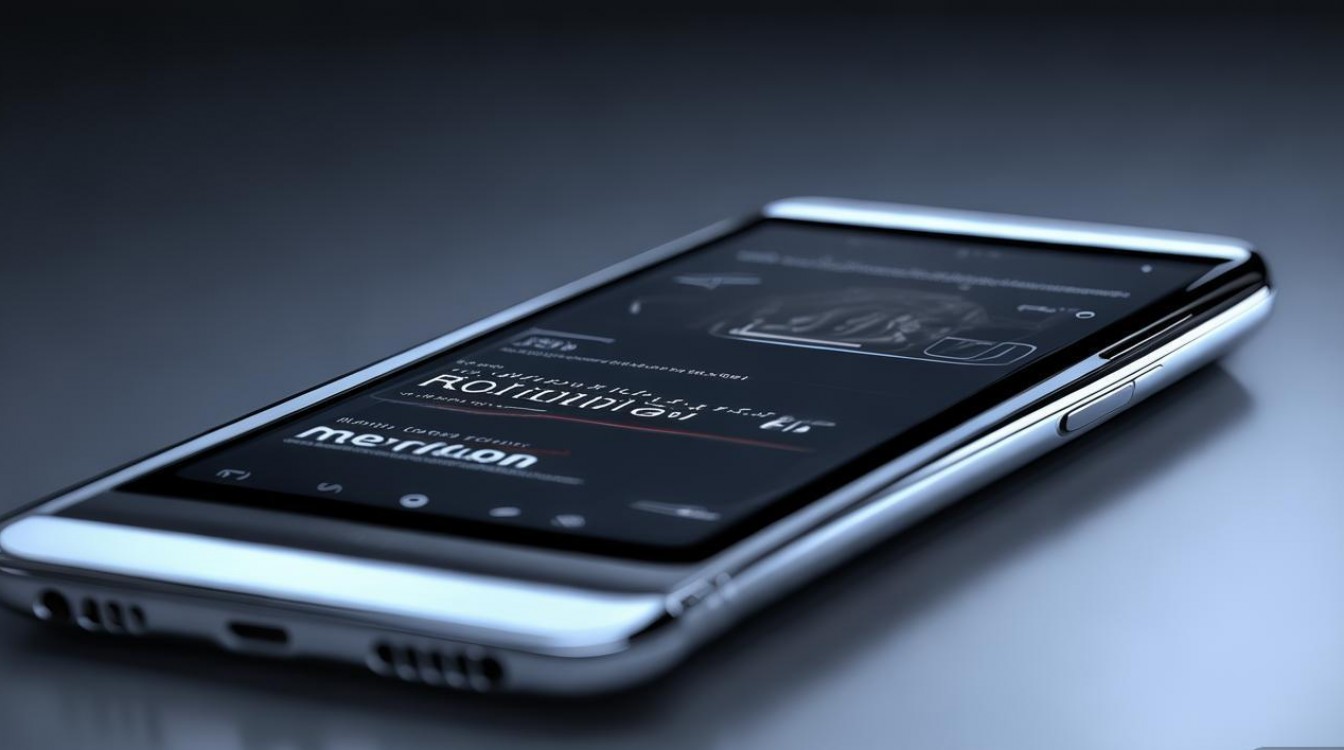
- 检查“音频来源”是否选择了麦克风或系统声音;
- 部分机型需在设置中开启“允许应用录制系统声音”(ColorOS 12及以上:设置→隐私→权限管理→屏幕录制→开启“录制系统声音”)。
-
录屏时画面卡顿
- 降低分辨率或帧率;
- 关闭后台其他应用释放内存;
- 避免在录制时运行大型游戏或视频编辑软件。
相关问答FAQs
Q1:OPPO录屏时如何同时录制游戏声音和自己的解说?
A:在录屏设置界面,将“音频来源”选择为“同时录制系统声音和麦克风”,即可在录制游戏画面的同时捕捉环境解说,部分机型需在“权限管理”中单独授权麦克风权限。
Q2:录屏视频保存位置在哪里?如何管理?
A:录屏视频默认保存在“相册”的“屏幕录制”文件夹中,若找不到,可打开“文件管理”→“内部存储”→“DCIM”→“ScreenRecorder”路径查看,建议定期清理大文件,避免存储空间不足。
版权声明:本文由环云手机汇 - 聚焦全球新机与行业动态!发布,如需转载请注明出处。












 冀ICP备2021017634号-5
冀ICP备2021017634号-5
 冀公网安备13062802000102号
冀公网安备13062802000102号